Para alguns de vocês, um dos principais motivos para adotar o iOS 13 imediatamente é o suporte ao mouse. Você pode conectar qualquer mouse Bluetooth ou USB ao iPad e usá-lo da mesma forma que usaria um mouse no Mac.
Você também pode use um mouse com vários botões. E adivinha? Você pode atribuir todos esses botões às funções do mouse. Tenho usado um mouse com meu iPad ligado e desligado durante o período beta. Durante esse tempo, eu criei uma lista dos recursos de botão do mouse mais úteis no iPadOS 13.
Botões do mouse no iPadOS 13
Eu queria configurar meu mouse para ser o mais parecido com um Mac possível, ao mesmo tempo que tirava proveito de alguns recursos exclusivos do iPad. Existem várias personalizações profundas que você pode fazer com o mouse iOS 13 - você pode fazer com que um botão acione qualquer atalho, por exemplo, ou faça com que ele dispare um "gesto" personalizado do Toque assistido seção dentro das configurações de acessibilidade.
Eu não queria ficar tão chique, no entanto. Pelo menos não até que eu tenha um bom motivo para fazê-lo. Então, aqui estão minhas atribuições atuais dos botões do mouse no iPadOS 13:
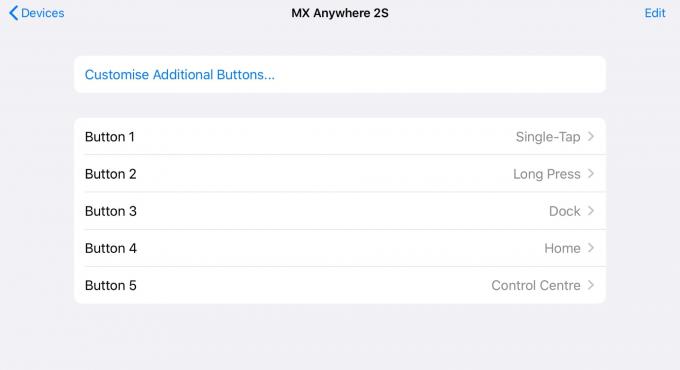
Foto: Cult of Mac
Botão 1
O botão 1 é o botão principal do mouse para destros; o botão esquerdo em um mouse de dois botões. Isso é mapeado para Single-Tap, que é apenas um torneira normal.
Botão 2
O botão 2 é o botão certo, e mapeei-o para Long Press. Este é o iOS 13 equivalente a um clique com o botão direito. Se você pressionar longamente a maioria das coisas no iOS 13, obterá um menu contextual. Se não obtiver um menu contextual, você invocará o familiar pequeno popover preto. Ao clicar com o botão direito do mouse no botão direito do mouse, posso usar a “memória muscular” do meu Mac no iPad. Você também pode clicar com o botão direito do mouse nos ícones do Dock para abrir seus menus contextuais - o equivalente ao 3D Touch no iPhone.
Botão 3
Agora chegamos aos recursos exclusivos do iPad. Botão 3 é mapeado para Doca. Isso traz o Dock onde você estiver. É como deslizar de baixo para cima na tela, só você pode usar o mouse. Também é melhor do que um dedo em alguns aplicativos. Aplicativos como o GarageBand, por exemplo, forçam você a deslizar para cima duas vezes para puxar o Dock. Isso ocorre para que você não o invoque acidentalmente ao tocar o piano na tela, por exemplo. Usar o mouse não causa esse atraso.
No meu pequeno mouse Logitech, o botão 3 é aquele na parte de trás do mouse, abaixo da roda de rolagem.
Botão 4
Talvez você já tenha ficado sem botões. Se não, tente atribuir um a Casa. Isso equivale a tocar no botão home ou digitar ⌘-H em um teclado conectado. No meu mouse, este é um dos botões que fica sob o polegar da mão direita.
Botão 5
Ainda aqui? É aqui que fico sem botões também. Meu quinto botão do mouse está atribuído a Centro de Controle. É possível puxar o Control Center para baixo a partir do canto da tela usando o mouse, mas é mais fácil. Você também pode atribuir o Spotlight, ou o alternador de aplicativos, ou mesmo definir o botão para puxar para baixo suas notificações.
Para ser honesto, gostaria de saber se não seria melhor atribuir algo que não pode ser feito usando gestos regulares de arrastar do mouse. O Centro de Controle e as Notificações podem ser puxados para baixo da parte superior da tela usando o mouse, então talvez o alternador de aplicativos do tipo Exposé ou o Holofote ação, pode ser melhor.
Procurado: Mais comandos de mouse iOS
Tenho um pedido para outra ação atribuível ao mouse. Eu gostaria de poder abrir os aplicativos Slide Over da lateral da tela usando o mouse. Ser capaz de deslizar um aplicativo e arrastar rapidamente algo para dentro ou para fora, tudo a partir do mouse, seria uma grande conveniência.
Fora isso, porém, o suporte do mouse no iPadOS 13 é bastante estelar.
